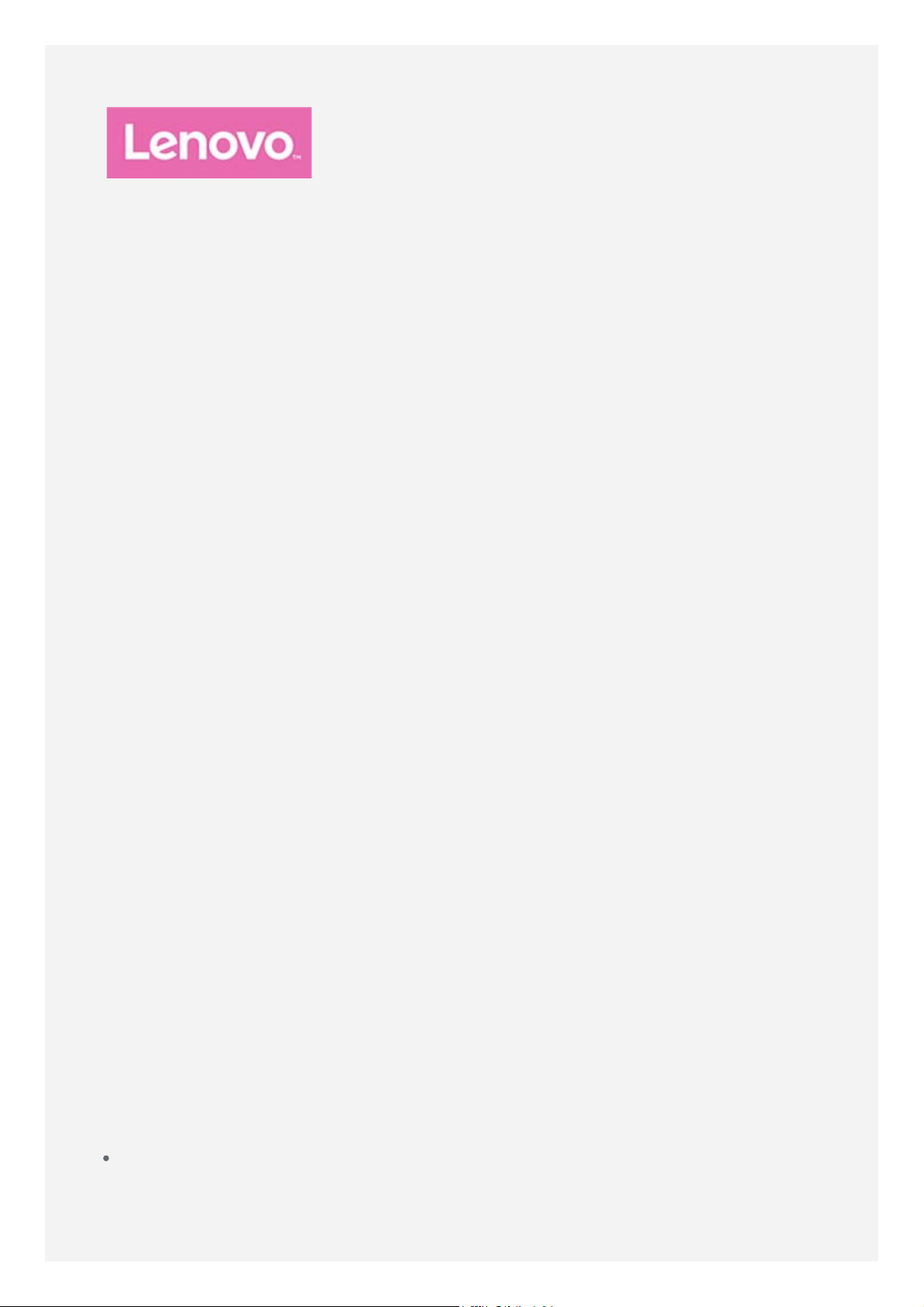
Lenovo TAB3 7 Essential
Ръководство за потребителя
Lenovo TB3- 710F
Lenovo TB3- 710I
Всяка информация, обозначена с * в това ръководство, се отнася
само за WCDMA модела (Lenovo TB3-710I).
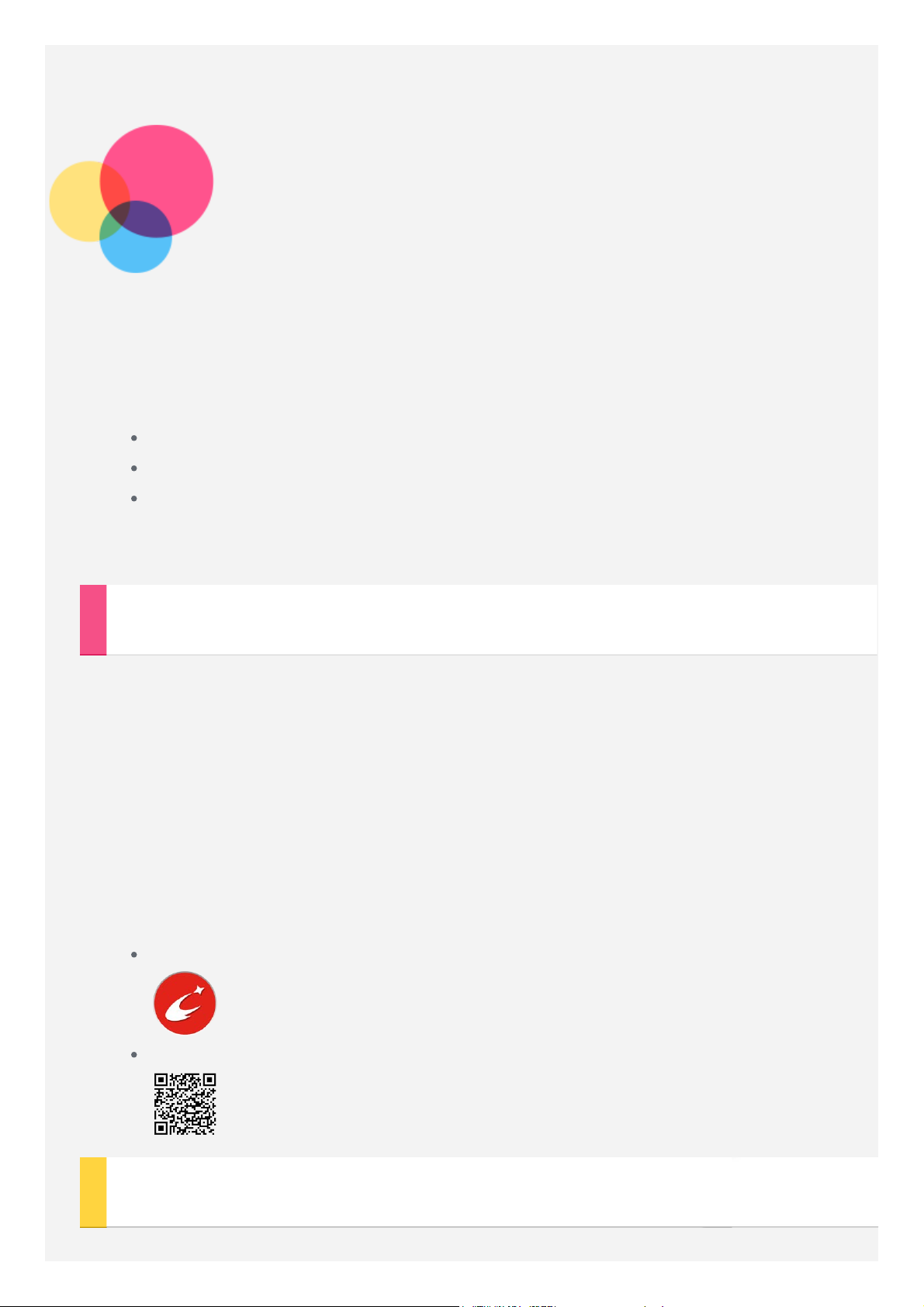
Основна информация
Забележки: Преди да използвате тази информация и продукта, който
поддържа, задължително прочетете следното:
Безопасност, гаранция и ръководство за бърз старт
Нормативна бележка
„Важна информация за безопасност и работа“ в „Приложение“.
Ръководството за безопасност, гаранция и бърз старт
бележка
са качени на сайта на http://support.lenovo.com.
и
нормативната
Lenovo Companion
Търсите помощ? Приложението „Lenovo Companion“ може да Ви предложи
помощ за директен достъп до интернет помощта и форумите на Lenovo*,
ЧЗВ*, надграждане на системата*, тестване на хардуерните функции,
проверки на гаранционния статус*, заявки за обслужване** и статус на
ремонта**.
Забележка:
* изисква достъп до мрежа за данни.
** не са налични във всички държави.
Имате две възможности да получите това приложение:
Потърсете и свалете приложението от Google Play.
Сканирайте и проследете QR кода с Lenovo устройство с Android.
Технически спецификации
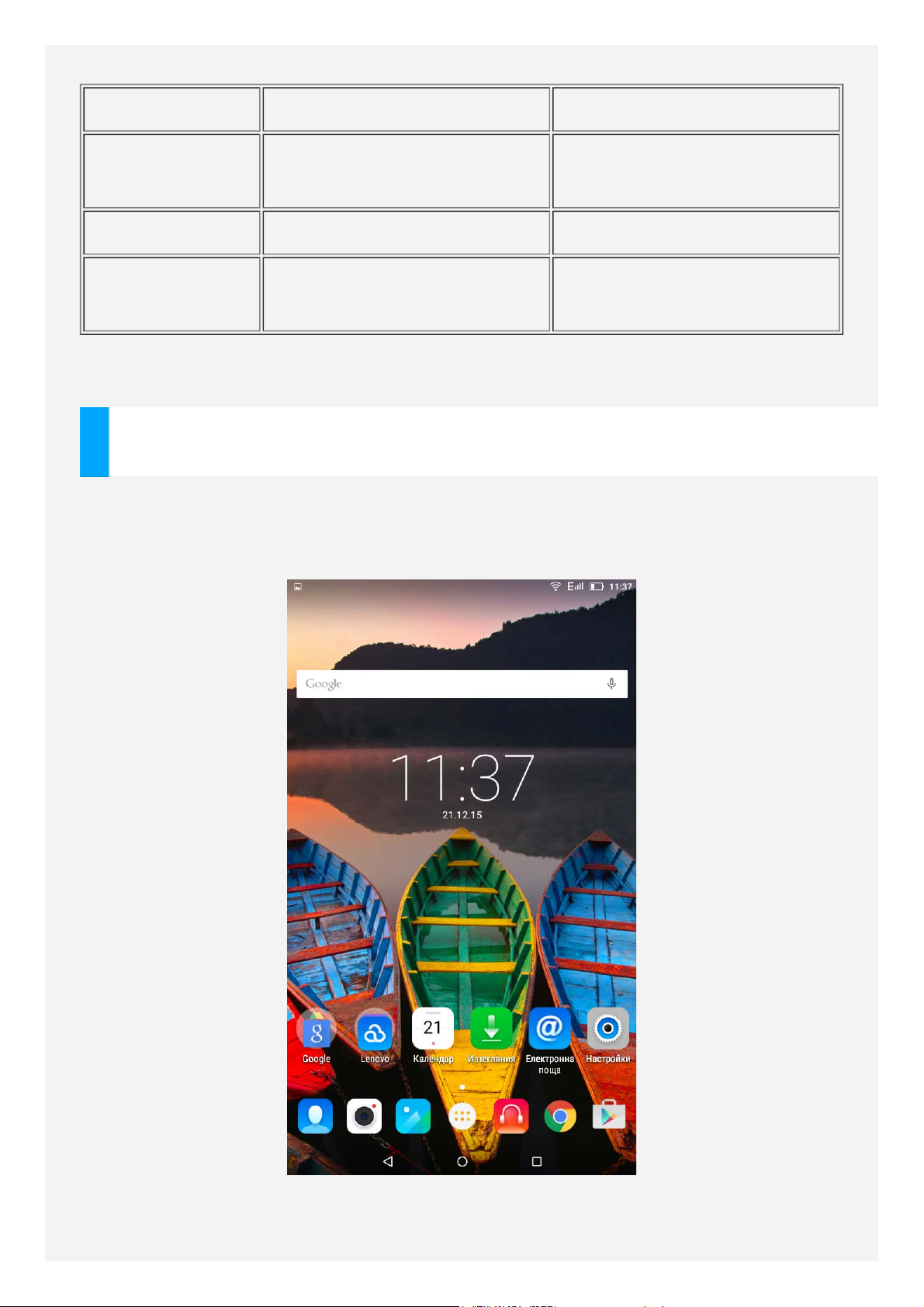
Модел Lenovo TB3- 710F *Lenovo TB3 -710I
да са различни в зависимост от Вашето местоположение, език,
Централен
процесор
Батерия 3450 mAh 3450 mAh
Безжична
комуникация
MTK MT 8127 *MTK MT 8321
Bluetooth; WLAN;
GPS;
Bluetooth; WLAN;
GPS; *WCDMA/GSM
Забележка: Lenovo TB3 -710I поддържа GSM честоти 2, 3, 5, 8 и WCDMA
честоти 1, 2, 5, 8.
Начален екран
Началният екран е отправната точка за използване на Вашето устройство.
За Ваше удобство началният екран вече е настроен с някои полезни
приложения и приспособления.
ЗАБЕЛЕЖКА: Функциите на устройството и на началния екран може
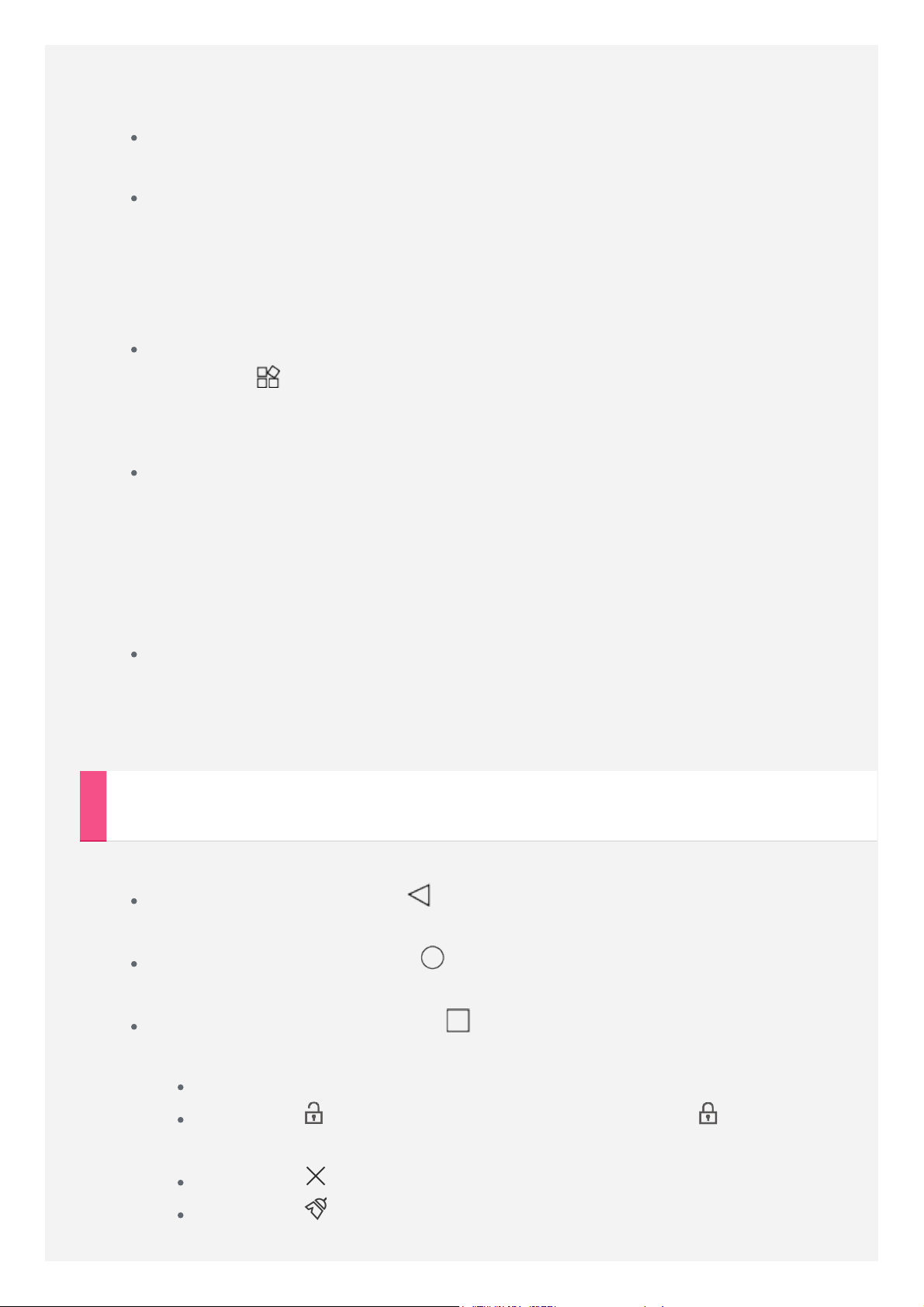
оператор и модел на устройството.
Можете да персонализирате свой собствен начален екран по всяко време.
Начален екран
На първия начален екран има лента за търсене Google.
Екран за преглед
Докоснете и задръжте на някое място на началния екран, с
изключение на иконите.
В дъното на екрана са ТАПЕТИ, ТАПЕТ НА ЗАКЛЮЧЕН ЕКРАН и
ПРИСПОСОБЛЕНИЯ.
Добавяне на приспособление към начален екран
Докоснете в долната част на екрана за преглед, докоснете и
задръжте изпълнимия модул, който искате да добавите, след което го
плъзнете до мястото, където искате да го поставите, и го пуснете.
Смяна на тапета
Отидете на Настройки > Дисплей > Тапет и изберете тапета,
който Ви харесва.
Докоснете и задръжте на някое място на началния екран с
изключение на иконите, изберете ТАПЕТИ в долната част на екрана
и след това изберете тапета, който харесвате.
Преместване на приложение на друг екран
Докоснете и задръжте приложението, което искате да преместите,
плъзнете го към лявата или дясната страна на екрана, след което го
пуснете там, където искате да го поставите.
Бутони на екрана
Има три бутона в долната част на началния екран.
Бутон Назад: Натиснете , за да се върнете на предишната
страница.
Бутон Начало: Натиснете , за да се върнете към началния екран
по подразбиране.
Бутон Последни: Натиснете , за да видите последно
използваните приложения. След това можете да направите следното:
Докоснете приложение, за да го отворите.
Докоснете за заключване на приложението или за
отключване.
Докоснете , за да спрете работата на приложението.
Докоснете , за да спрете работата на всички приложения, с
изключение на заключените.
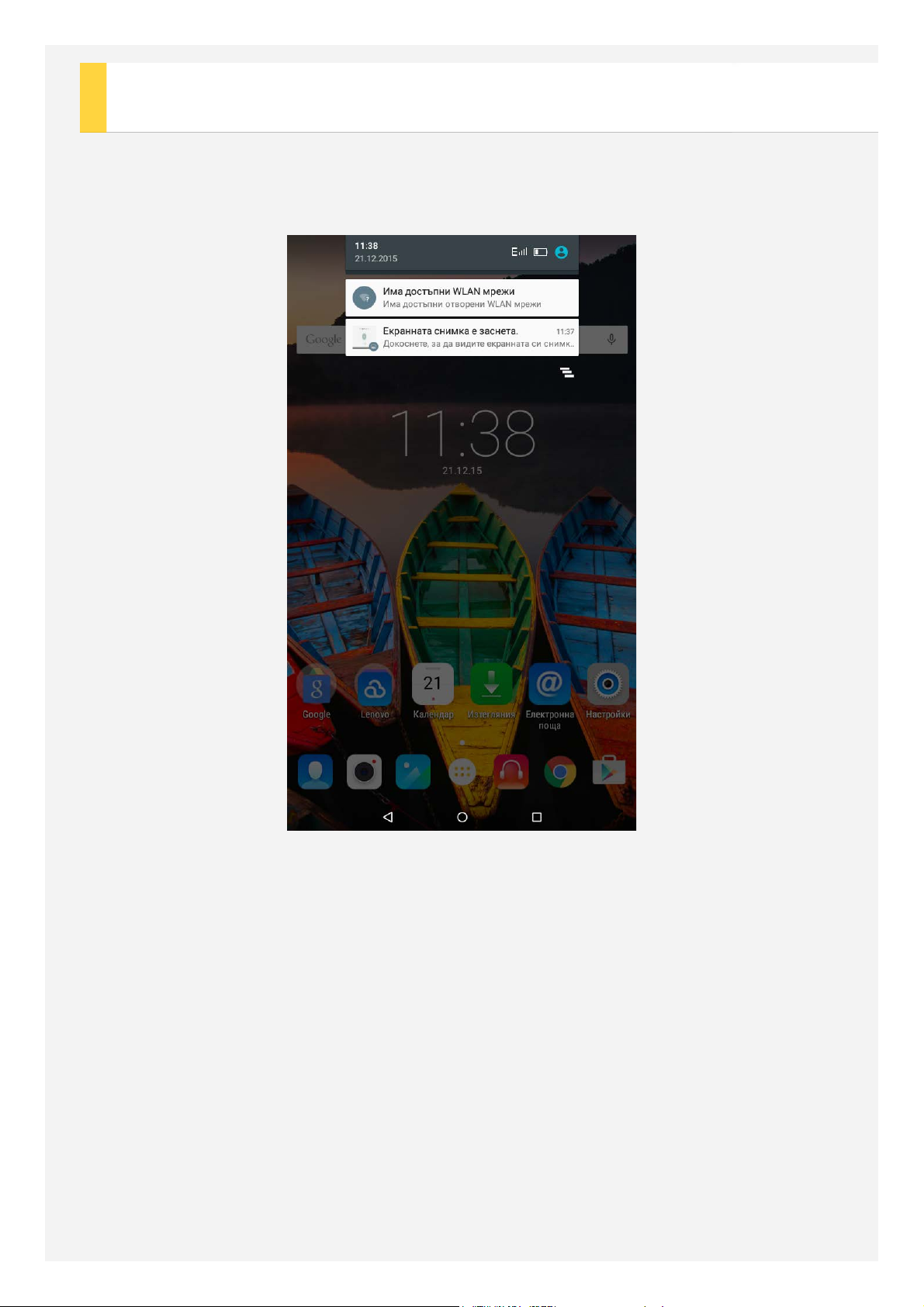
Известия и Бързи настройки
Плъзнете от горе надолу на екрана, за да видите системните съобщения и
бързите настройки. Чрез докосване на превключвателя можете бързо да
включите или да изключите различни често използвани функции.
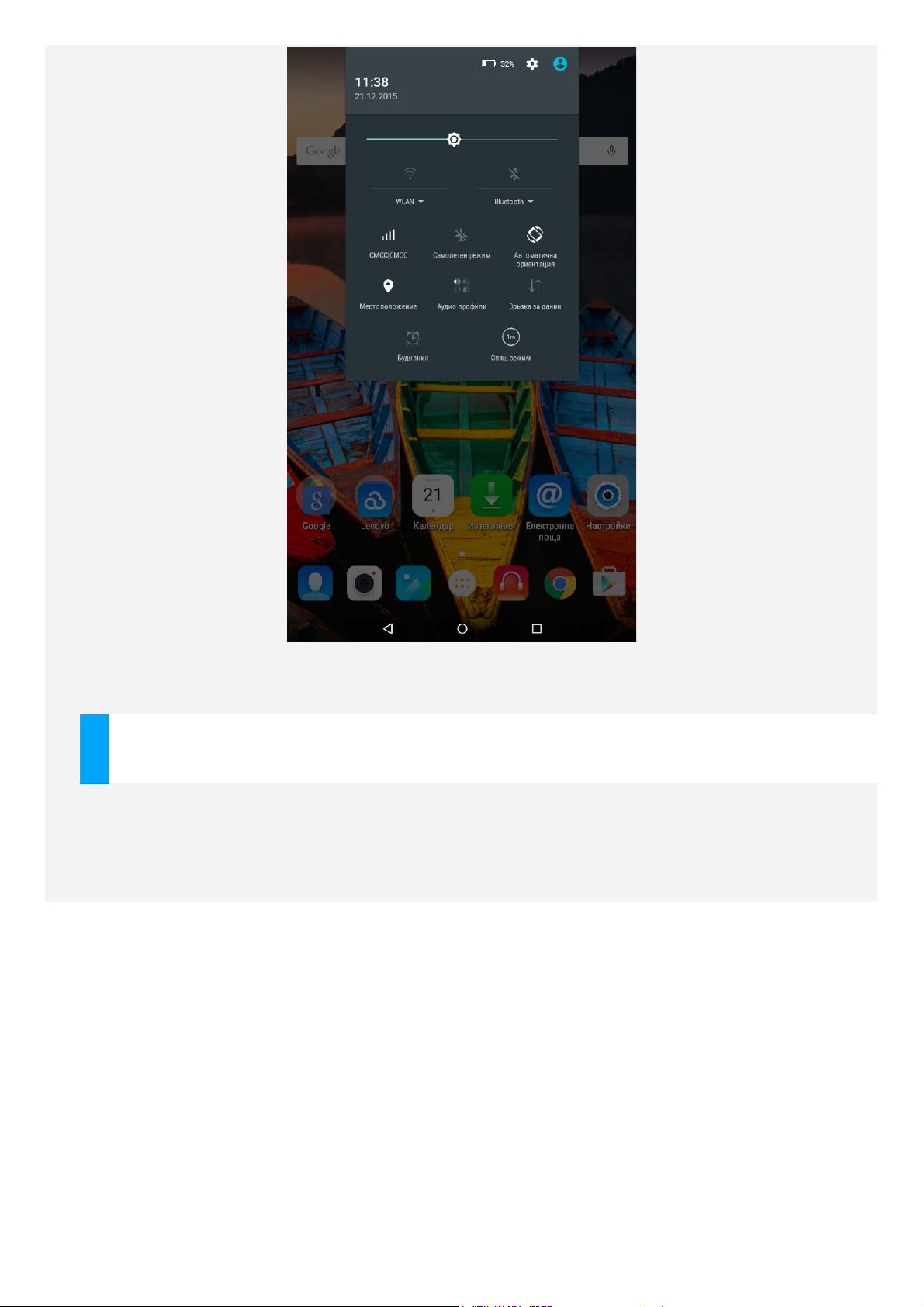
Принудително изключване
Натиснете и задръжте бутона за вкл./изкл. за повече от 10 секунди, докато
екранът не изгасне.
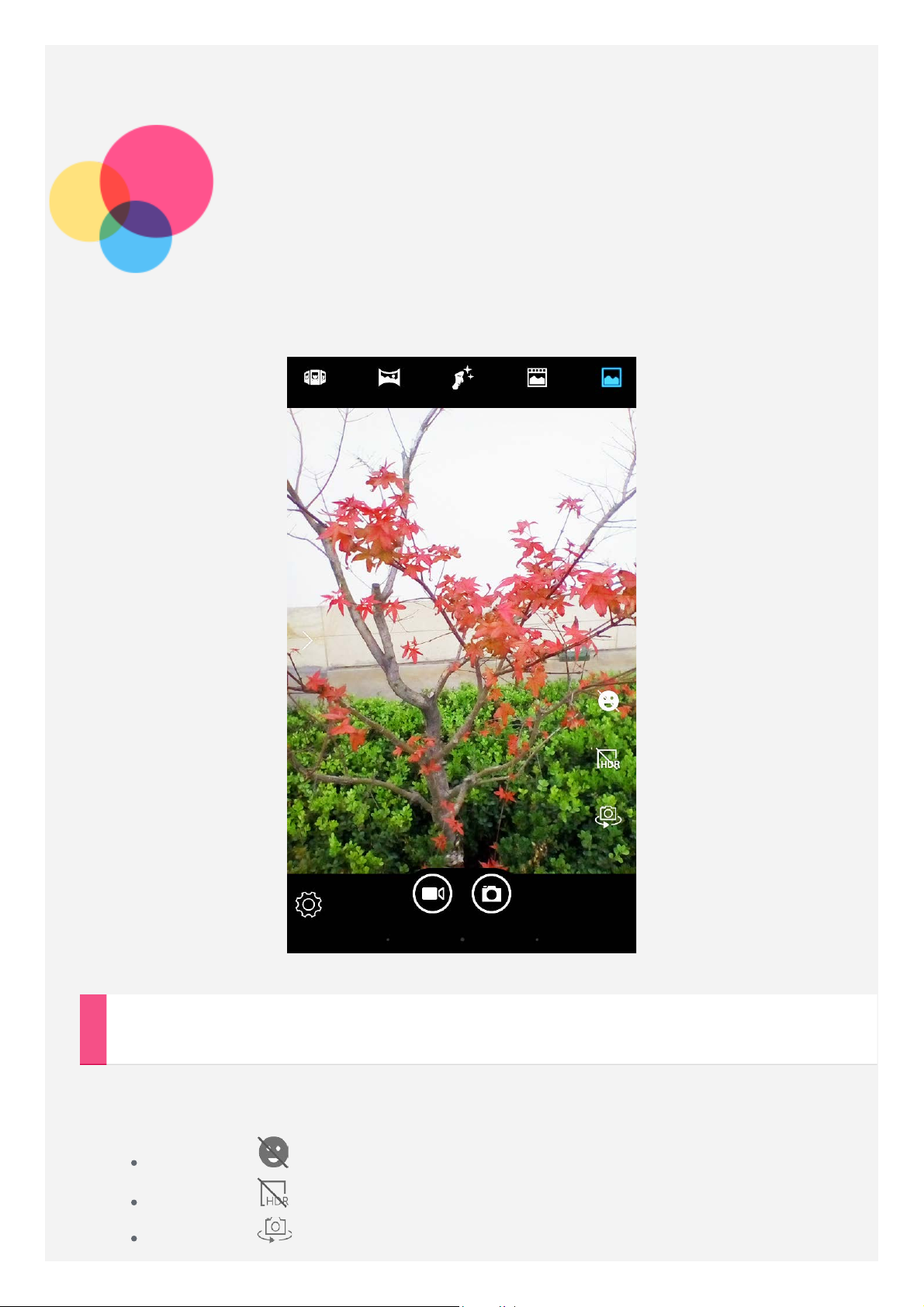
Камера
За да отворите приложението Камера, отидете на Камера.
Правене на снимки и видео
Можете да правите снимки и да записвате видео с вградената камера на
вашето устройство.
Докоснете за включване на режим Усмивка.
Докоснете за вкл./изкл. на режим HDR.
Докоснете , за да превключите между предната и задната камера.
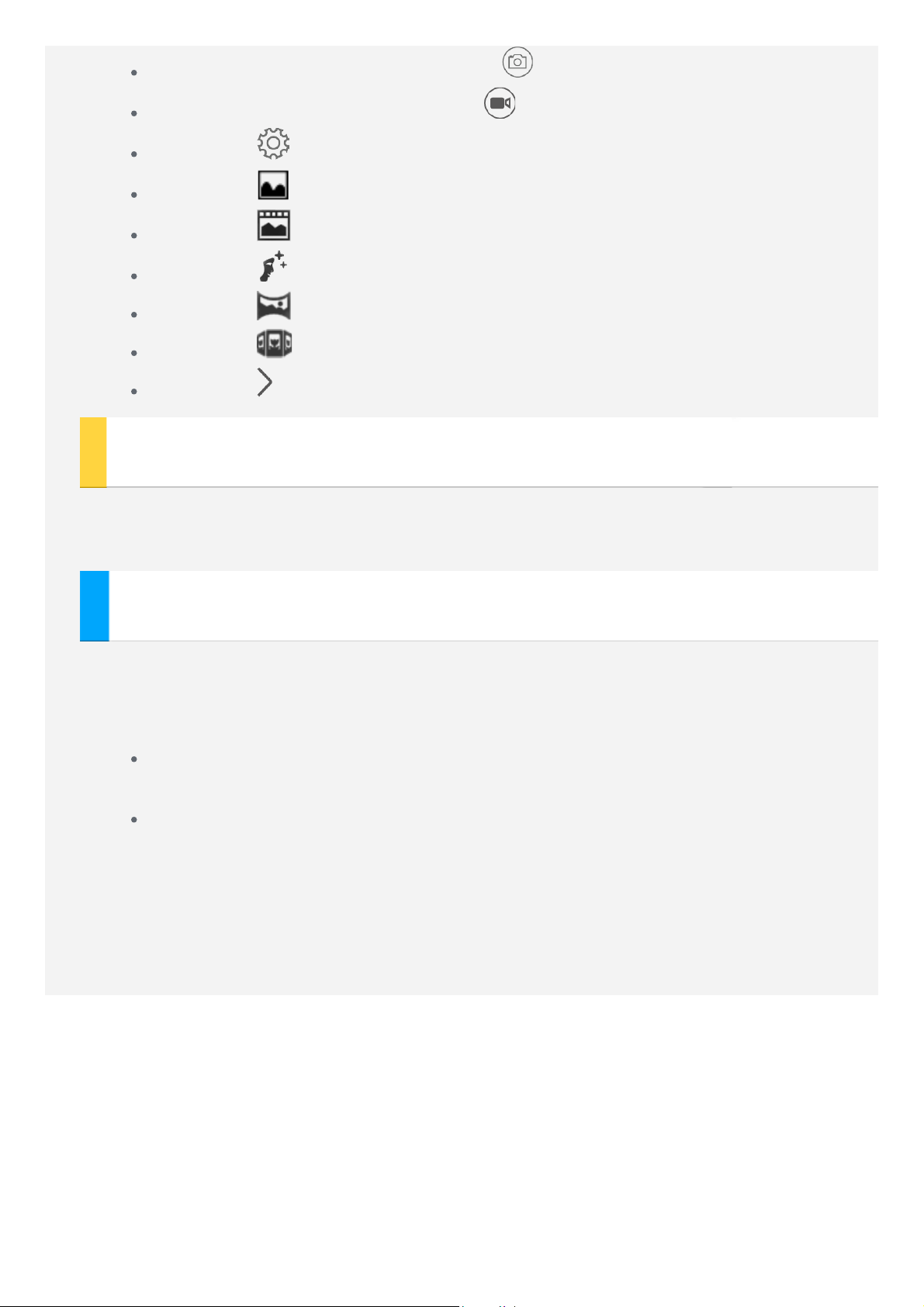
За да направите снимка, докоснете .
За да запишете видео, докоснете .
Докоснете , за да изберете други настройки на камерата.
Докоснете , за да използвате Превключване към фотоапарат.
Докоснете , за да използвате Режим жива снимка.
Докоснете , за да използвате Режим красиво лице.
Докоснете , за да използвате Превключване към панорама.
Докоснете , за да използвате Режим многоъгълно гледане.
Докоснете , за да настроите филмов ефект.
Правене на екранни снимки
Натиснете и задръжте едновременно бутона за вкл./изкл. и бутона за
намаляване на звука.
Преглед на снимки и видеоклипове
Снимките и видеоклиповете се съхраняват във вътрешното място за
съхранение на вашето устройство. Можете да видите вашите снимки и
видеоклипове с помощта на следните методи:
Докоснете миниатюрната снимка, когато използвате приложението
Камера.
Отидете в Галерия.
Екранните снимки се съхраняват във вътрешното място за съхранение на
Вашето устройство. Можете да видите екранните снимки, като отидете в
Галерия.
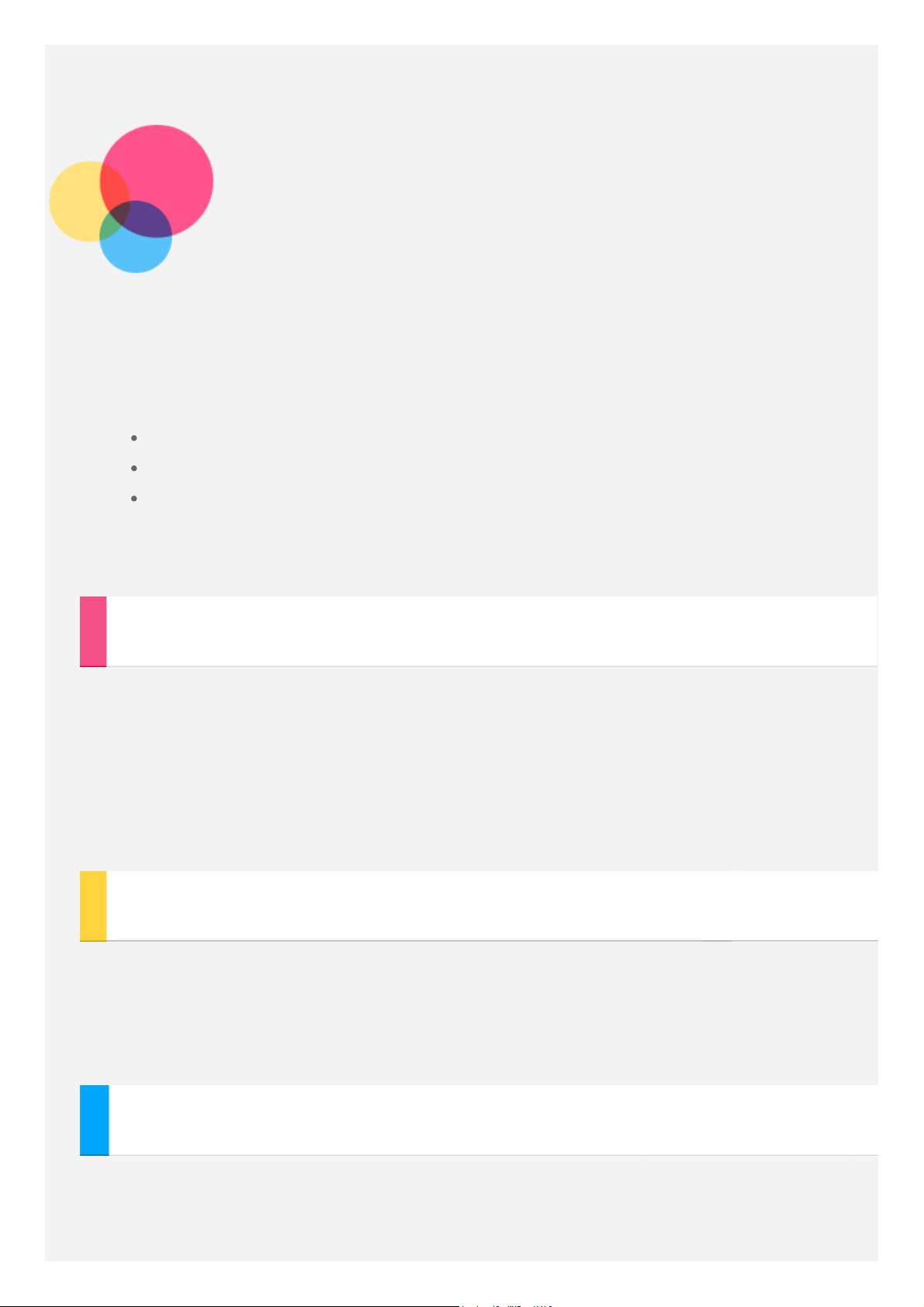
Мрежа
Трябва да сте настроили безжична мрежа, преди да се свържете към
интернет.
Създаване на WLAN мрежа
*Създаване на мобилна мрежа
Създаване на VPN мрежа
*Можете също така да настроите точка за достъп, за да споделите
мобилната си мрежа с други хора.
Създаване на WLAN мрежа
Отидете на Настройки >WLAN.
Включете WLAN и докоснете една WLAN точка за достъп в списъка, за да се
свържете с интернет. Когато получите достъп до защитена връзка, трябва
да въведете вашето потребителско име и парола, за да се свържете
ЗАБЕЛЕЖКА: Трябва да има валидни WLAN точки за достъп (хотспот), за да
се свържете.
*Създаване на мобилна мрежа
Отидете на Настройки > Използване на данни, докоснете МОБ. ДАННИ
и включете Мобилни данни.
ЗАБЕЛЕЖКА: Имате нужда от валидна SIM карта с услуга за данни. Ако
нямате SIM карта, свържете се с Вашия мобилен оператор.
Създаване на VPN мрежа
VPN мрежи, използвани в рамките на организации, Ви позволяват да
обменяте лична информация сигурно през мрежа, която не е частна. Може
да се наложи да конфигурирате VPN, например, за да получите достъп до
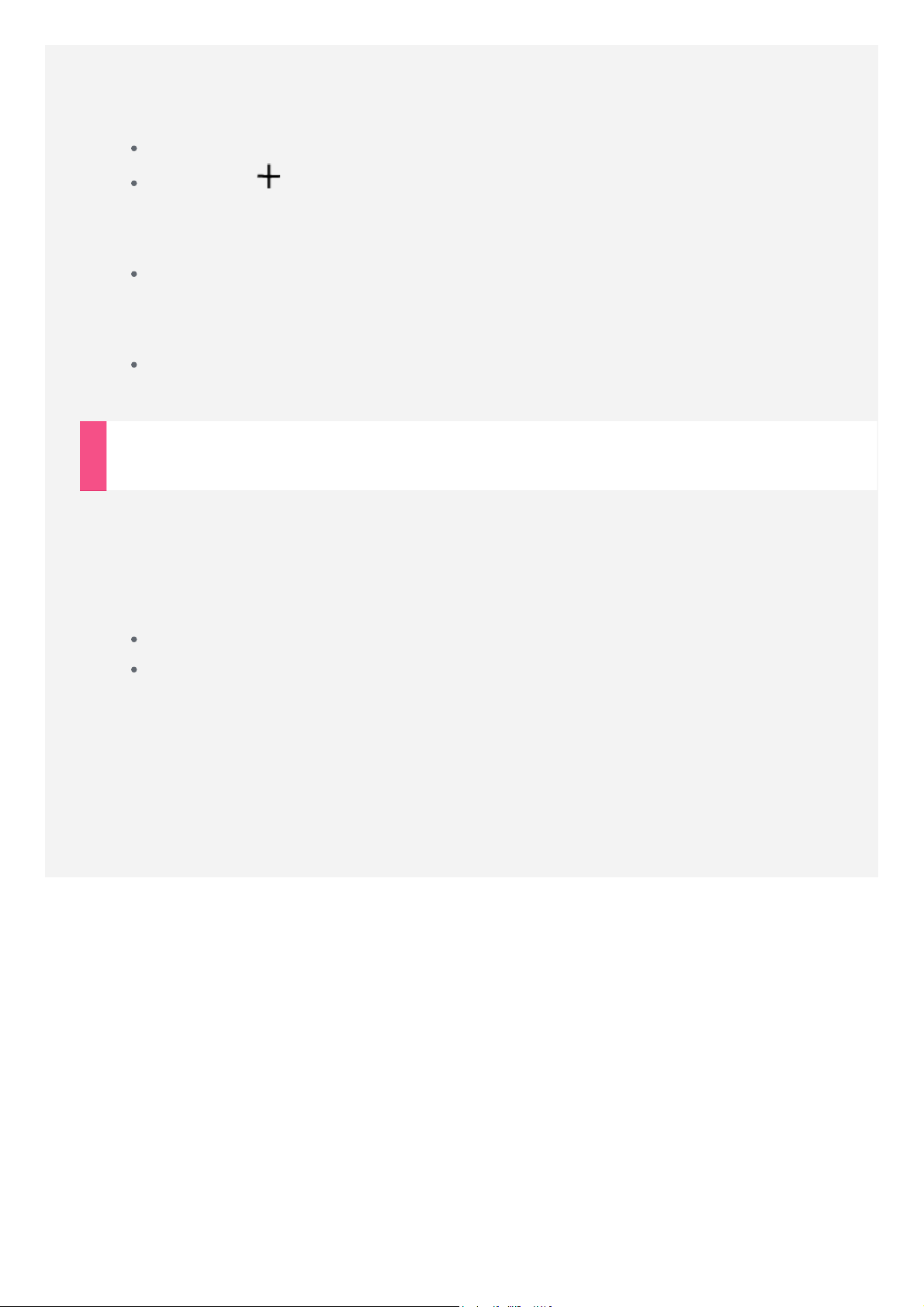
служебната Ви електронна поща. Попитайте администратора на мрежата за
настройките, необходими за конфигуриране на VPN за вашата мрежа. Когато
една или повече настройки за VPN са дефинирани, можете да:
Отидете на Настройки > Още > VPN.
Докоснете , за да редактирате VPN профила, включително и името
на сървъра, вида и адреса на сървъра и след това натиснете
ЗАПАЗВАНЕ.
Докоснете името на сървъра на VPN, въведете потребителското име и
паролата и след това да натиснете СВЪРЗВАНЕ, за да се свържете
към VPN мрежата.
Докоснете и задържите името на VPN сървъра, за да редактирате или
премахнете VPN.
*Създаване на точка за безжичен достъп
Можете да използвате лична точка за достъп за споделяне на интернет
връзка с компютър или друго устройство.
Отидете на Настройки > Още > Тетъринг и пренос. точка за достъп и
направете следното:
Включете Точка на WLAN.
Докоснете Настройка на точката за достъп до WLAN за
конфигуриране на точката за достъп.
Можете да използвате Тетъринг през Bluetooth и Тетъринг през USB.
ЗАБЕЛЕЖКА: Кажете на своите приятели SSID и паролата на мрежата, и те
ще могат да споделят Вашата мобилна мрежа.

Интернет
Можете да сърфирате в Интернет, ако Вашето устройство е свързано към
безжична мрежа.
За да отворите приложението на браузъра, отидете на Chrome.
Посещение на уеб сайтове
Можете да използвате приложението Chrome, за да посещавате уеб
сайтове.
Напишете уеб адреса
Няма нужда да пишете целия уеб адрес на „http://“ уебсайт, за да
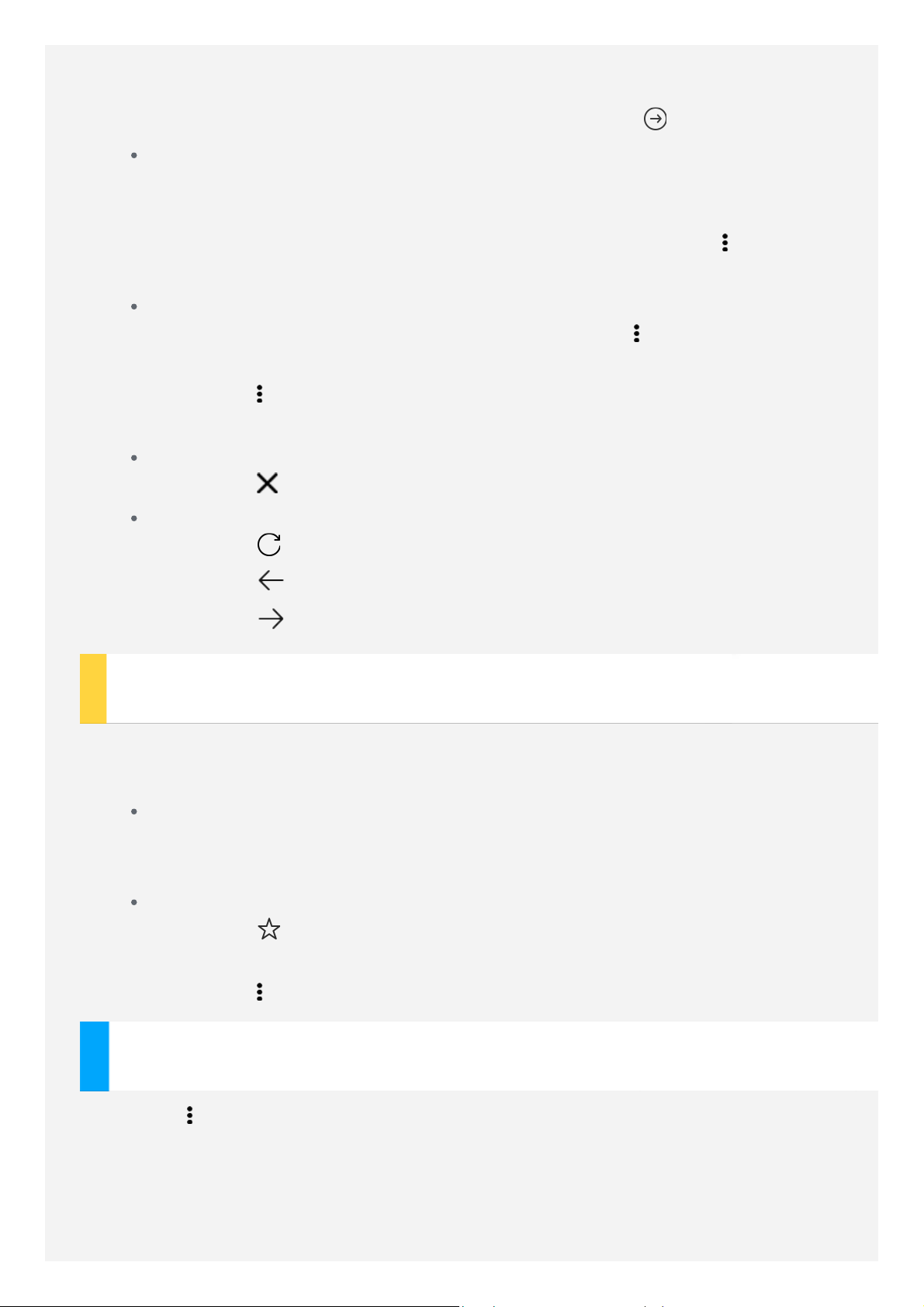
осъществите достъп до него.
За да посетите „http://www.lenovo.com“, просто напишете
„www.lenovo.com“ в адресната лента и докоснете .
Ключови думи за търсене
За да търсите уеб страници, можете също да напишете ключови думи
в адресната лента.
Можете да зададете настройките на търсещата машина в >
Настройки > Търсеща машина.
Добавяне на нова уеб страница
Докоснете празния раздел отгоре или докоснете > Нов раздел, за
да добавите раздел за нова страница.
Докоснете Нов раздел „инкогнито“, за да посетите уебсайт, без
да оставите следа.
Затваряне на уеб страница
Докоснете , за да затворите раздел на уеб страница.
Обновяване на уеб страница
Докоснете , за да обновите уеб страницата.
Докоснете
Докоснете
, за да се върнете на предишната уеб страница.
, за да преминете напред към последната уеб страница.
Запазване на уеб страници
Можете да запазвате изображения и уеб страници във вътрешната памет на
вашето устройство.
Запазване на изображения
Докоснете и задръжте изображението, а след това докоснете
Запазване на изображението.
Поставяне на отметки на уеб страници
Докоснете , а след това докоснете Запазване, за да добавите уеб
страница в Отметки.
Докоснете > Отметки, за да видите Мобилни отметки.
Задаване на предпочитания за достъпност
Докоснете >Настройки > Достъпност, за да зададете мащабирането на
текст и мащабирането на уеб страницата.
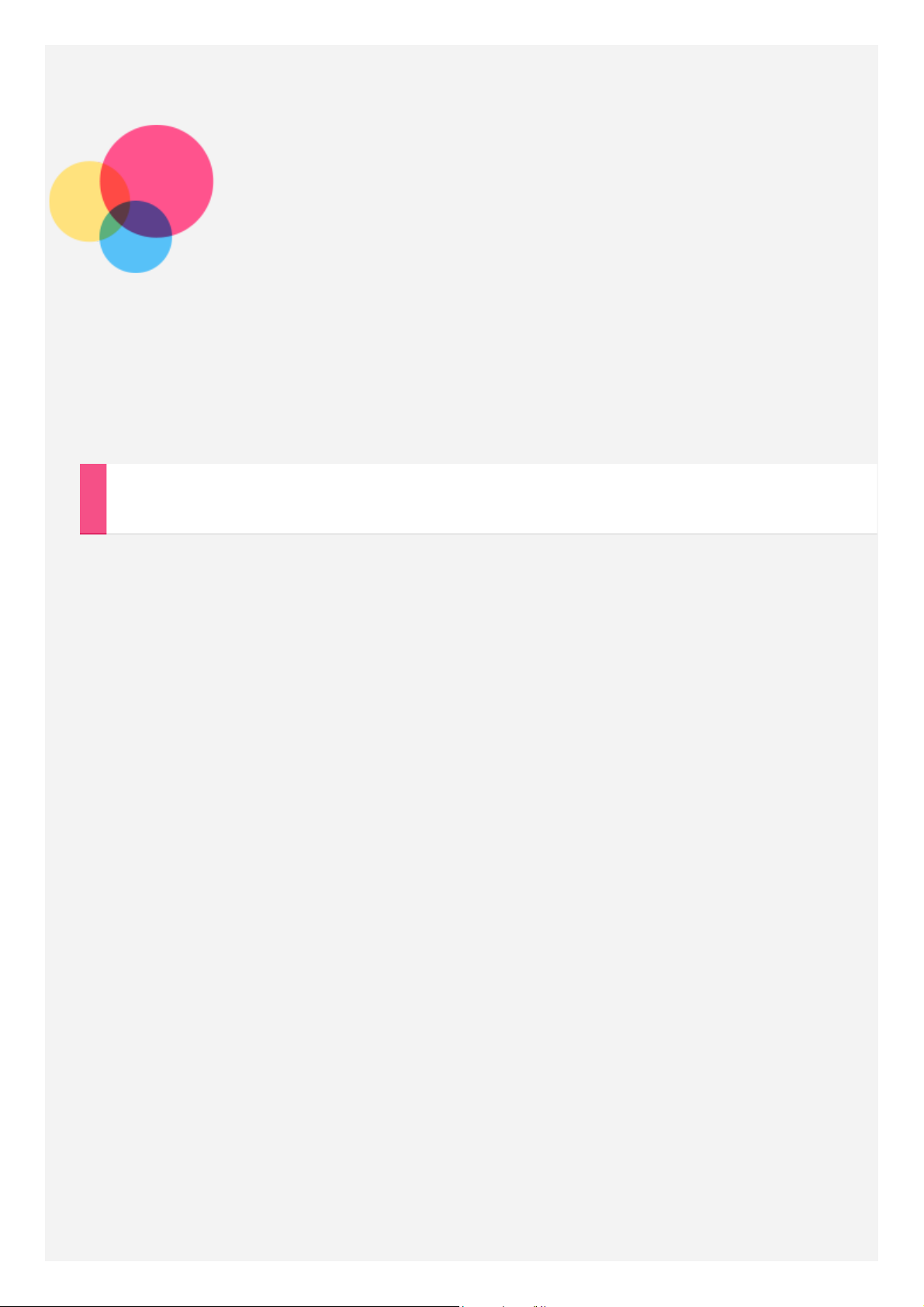
Имейл
Можете да получавате и изпращате имейли, ако Вашето устройство е
свързано към безжична мрежа.
За да отворите приложението Google имейл, отидете на Gmail.
Създаване на имейл акаунт
Можете да влезете в Имейл, ако имате имейл акаунт. Ако нямате, ще трябва
да създадете профил на електронна поща.
Трябва да настроите имейл акаунт първия път, когато използвате
приложението Gmail.
Докоснете Добавяне на имейл адрес, изберете вида на имейла, който
искате да добавите, след което докоснете НАПРЕД. Настройте според
указанията на страницата.

Използване на имейл
След настройване на имейл акаунт можете да използвате приложението
Gmail , за да изпращате и получавате имейли.

Карти
Трябва да изберете следните настройки, преди да използвате Карти.
Отидете на Настройки > Местоположение и позволете достъп до
местоположение за приложенията на Google.
Намиране на местоположение
Напишете адреса, който искате да намерите, след което натиснете .
Можете също да натиснете , след което да говорите.

Текущо местоположение
Докоснете , за да видите своето текущо местоположение.
Натиснете Изследване наоколо, за да проверите какво има наоколо.
Планиране на маршрут
Натиснете и пишете в „Вашето местоположение“ и „Изберете
направление“ адреси... или просто ги запазете като „Вашето
местоположение“.
Изберете начина на пътуване – с автомобил, с автобус, с колело или пеша.


Комуникация
Можете да използвате Вашето устройство, за да изпратите съобщение и да
управлявате контакти.
Управление на контакти
Можете да управлявате контактите с приложението Контакти. Можете да
създадете контакт, да импортирате или да експортирате контакти.
Създаване на контакт
Отидете на Контакти.
Натиснете , за да създадете контакт.
Въведете информацията за контакта, като напр. „Име“, „Мобилен
тел.“, „Домашен тел.“ и т. н.
Можете да я запазите в таблета или в SIM картата. Когато сте
готови, докоснете .
Импортиране и експортиране на контакти
Отидете на Контакти.
Докоснете > Импортиране/Експортиране > Импортиране/
Експортиране на контакти.
*Изпращане на съобщение
Отидете в Контакти, изберете име, след което докоснете , за да
напишете ново съобщение.


Синхронизиране
Можете да прехвърляте данни между Вашето устройство и компютър.
Прехвърляйте музика, снимки, видео, документи, пакетни файлове от
Android приложения (APK) и т. н.
Свързване на Вашето устройство и компютър
Свържете Вашето устройство и компютър с линия за данни.
Плъзнете пръст от горе надолу по екрана, на лентата за известия ще видите
„Свързан като медийно устройство“.
Докоснете Свързан като медийно устройство за други опции.

Избиране на режим за свързване с компютър
Можете да изберете една от следните опции:
Мултимедийно устройство (МТР): Изберете този режим, ако
искате да прехвърлите мултимедийни файлове, като например
снимки, видеоклипове и мелодии за позвъняване, между телефона и
компютъра.
Камера (РТР): Изберете този режим, ако искате да прехвърлите
само снимки и видеоклипове между телефона и компютъра.
Отстраняване на грешки през USB: Изберете този режим, за да се
активира отстраняване на грешки. След това можете да използвате
инструменти като Idea Tool на компютъра, за да управлявате данните
на таблета си.
Инсталиране на APK
Следвайте тези стъпки:
Трябва да настроите устройството така, че да позволява
инсталирането на приложения, получени от непознати източници.

Отидете на Настройки > Сигурност, изберете Неизвестни
източници и докоснете OK.
Копирайте APK файла от компютъра на устройството в режим
„Мултимедийно устройство (МТР)“.

Приложение
Важна информация за безопасност и работа
За да избегнете нараняване, повреда на собствеността или случайна повреда на
продукта, прочетете цялата информация в този раздел, преди да използвате
продукта. За допълнителни съвети, които да Ви помогнат да работите безопасно
с Вашето устройство, отидете на: http://www.lenovo.com/safety.
Работете внимателно с Вашето устройство
Не изпускайте, огъвайте или пробивайте устройството; не вмъквайте чужди
предмети в него и не поставяйте тежки предмети върху него. Чувствителните
компоненти във вътрешността може да се повредят.
Екранът на Вашето устройство е направен от стъкло. Стъклото може да се счупи,
ако устройството бъде изпуснато на твърда повърхност, подложено на силен
удар или бъде ударено от тежък предмет. Ако стъклото се натроши или напука,
не докосвайте счупеното стъкло в опит да го свалите от устройството. Спрете да
използвате устройството незабавно и се свържете с техническата поддръжка на
Lenovo за поправка, подмяна или информация за изхвърляне.
Когато използвате Вашето устройство, дръжте го настрана от предмети, които са
горещи или под високо напрежение, например електрически уреди, електрически
отоплителни уреди или електрически готварски уреди. Използвайте Вашето
устройство само в температурен диапазон от 0°C (32°F) – 40°C (104°F)
(съхранение -20°C (-4°F) – 60°C (140°F)), за да избегнете повреда.
Не излагайте устройството си на вода, дъжд, прекалена влажност, пот или други
течности.
Не разглобявайте и не модифицирайте Вашето устройство.
Вашето устройство е запечатан блок. Вътре няма части, които могат да бъдат
обслужвани от крайния потребител. Всички поправки на вътрешни части трябва
да се извършват от упълномощен сервиз на Lenovo или упълномощен от Lenovo
техник. Опитът за отваряне или промяна на устройството ще анулира гаранцията.
Бележка относно вградената акумулираща батерия

Не се опитвайте да подменяте вътрешната акумулираща литиево-йонна батерия.
Има риск от експлозия, ако батерията бъде заменена с такава от неправилен
вид. Свържете се с поддръжката на Lenovo за фабрична подмяна.
Бележка относно полиетиленовите торбички
ОПАСНОСТ:
Полиетиленовите торбички могат да са опасни. Дръжте полиетиленовите
торбички настрана от бебета и деца, за да избегнете опасност от
задушаване.
Информация за адаптера
Предпазвайте Вашето устройство и променливотоковия адаптер от
навлажняване.
Не потапяйте устройството във вода и не го оставяйте на място, където може да
се напои с вода или други течности.
Използвайте само одобрени начини за зареждане.
Можете да използвате всеки от следните начини за зареждане, за да заредите
безопасно вътрешната батерия на вашето устройство:
Начин за зареждане Включен дисплей Изключен дисплей
Променливотоков адаптер
USB връзка между
конектора DC-in на
устройството и USB
конектор на персонален
компютър или друго
устройство, което
отговаря на стандарта USB
2.0. Устройството трябва
да бъде свързано към USB
интерфейс USB 2.0 или по-
нова версия.
Забележки:
Поддържан, но батерията
Поддържан
ще се зарежда бавно.
Поддържан, но ще
компенсира консумацията
Поддържан, но батерията
на мощност и батерията
ще се зарежда бавно.
ще се зарежда по-бавно
от обикновено.
Включен дисплей: Включено устройство
Изключен дисплей: Устройството е изключено или в режим на заключен
екран
Зарядните устройства могат да се нагреят по време на нормална употреба.
Уверете се, че има подходяща вентилация около зарядното устройство.
Изключете зарядното устройство, ако възникне някое от следните:
Зарядното устройство е изложено на дъжд, течност или прекомерна влага.
Зарядното устройство показва признаци на физическа повреда.

Искате да почистите зарядното устройство.
Предупреждение:
Lenovo не носи отговорност за производителността или безопасността на
продукти, които не са произведени или одобрени от Lenovo. Използвайте
само одобрени от Lenovo променливотокови адаптери и батерии.
Предотвратяване на увреждане на слуха
Вашето устройство има конектор за слушалки. Винаги използвайте конектора за
слушалки със слушалки (комплект за глава) или с наушници.
ВНИМАНИЕ:
Високото налягане на звука от слушалките може да доведе до загуба на
слух. Регулирането на еквалайзера до максимална стойност увеличава
изходното напрежение на слушалките и на наушниците и нивото на
звуковото налягане. Затова, за да защитите слуха си, регулирайте
еквалайзера до подходящо ниво.
Прекалено продължителното носене на слушалки или наушници при висока сила
на звука може да е опасно, ако изходните конектори на слушалките или
наушниците не отговарят на спецификациите на EN 50332-2.
Изходящият конектор за слушалки на Вашето устройство съответства на EN
50332-2 подраздел 7. Тази спецификация ограничава максималното изходящо
напрежение на широколентовия RMS до 150 mV. За да се предпазите от загуба на
слуха, уверете се, че слушалките или наушниците, които използвате, също
отговарят на EN 50332-2 (ограниченията в точка 7) за характеристиката на
широчината на честотната лента за напрежение от 75 mV. Използването на
слушалки, които не отговарят на EN 50332-2, може да е опасно поради прекалено
силни нива на звуково налягане.
Ако Вашето устройство се доставя със слушалки в комплекта, комбинацията от
слушалките и устройството съответства на спецификациите на EN 50332-1. Ако се
използват други слушалки, проверете дали те съответстват на EN 50332-1 (Точка
6.5 Ограничителни стойности). Използването на слушалки, които не отговарят на
EN 50332-1, може да е опасно поради прекалено силни нива на звуково налягане.
Предупреждение за звуково налягане
За устройство, тествано съгласно EN 60950-1: 2006+A11:2009+A1:2010+A12:2011,
задължително е да се извършат аудиотестове за EN50332. Това устройство е
тествано за съответствие с изискванията за нивото на звуковото налягане,
изложени в приложимия стандарт EN 50332-1 и/или EN 50332-2. Ако слушалките
или наушниците се използват за продължителни периоди от време при висока
сила на звука, може да настъпи трайно увреждане на слуха.
Предупреждение
За предотвратяване на възможно увреждане на слуха не слушайте при
високи нива на силата на звука за продължително време.
Внимавайте, когато използвате Вашето устройство в превозно средство или

на велосипед
Винаги поставяйте на първо място Вашата безопасност и безопасността на
околните. Спазвайте закона. Местните закони и разпоредби може да определят
начина на използване на мобилни електронни устройства, като например Вашето
устройство, докато шофирате превозно средство или карате велосипед.
Изхвърляйте съгласно местните закони и разпоредби
Когато Вашето устройство достигне края на експлоатационния си живот, не го
чупете, горете, потапяйте във вода или изхвърляйте по друг начин, който
противоречи на местните закони и разпоредби. Някои вътрешни части може да
съдържат вещества, които може да избухнат, протекат или да имат
неблагоприятно въздействие върху околната среда, ако се изхвърлят неправилно.
Вижте „Рециклиране и информация за околната среда“ за допълнителна
информация.
Дръжте устройството и аксесоарите настрани от малки деца
Вашето устройство съдържа малки частици, които може да представляват
опасност от задушаване при малки деца. Освен това стъклото може да се чупи
или напука, ако бъде изпуснато или хвърлено върху твърда повърхност.
Защитете Вашите данни и софтуер
Не изтривайте непознати файлове и не сменяйте имената на файлове или
директории, които не са създадени от Вас; в противен случай софтуерът на
Вашето устройство може да спре да работи.
Имайте предвид, че достъпът до мрежови ресурси може да изложи Вашето
устройство на опасност от компютърни вируси, хакери, шпионски софтуер и
други зловредни дейности, които може да повредят Вашето устройство, софтуер
или данни. Ваша отговорност е да осигурите адекватна защита под формата на
защитни стени, антивирусен и антишпионски софтуер и да ги поддържате
актуални.
Дръжте устройството далеч от електрически уреди. Това включва електрически
вентилатори, радио, мощни високоговорители, климатици, микровълнови фурни.
Силните магнитни полета, генерирани от електрическите уреди, може да
повредят екрана и данните на устройството.
Имайте предвид топлината, генерирана от Вашето устройство
Когато Вашето устройство е включено или батерията се зарежда, някои части
може да се затоплят. Температурата, която могат да достигнат, зависи от
активността на системата и нивото на заряд на батерията. Продължителният
контакт с тялото ви, дори през дрехите, може да причини дискомфорт или дори
изгаряне на кожата. Избягвайте да държите ръцете си, скута си или други части
от тялото в контакт с горещи части на устройството за продължителен период от
време.

Бележка относно поливинилхлориден (PVC) кабел и проводник
ПРЕДУПРЕЖДЕНИЕ: Боравенето с проводниците на този продукт или с проводници
на аксесоарите, продавани с този продукт, ще Ви изложи на олово – химикал,
известен в щата Калифорния като причинител на рак и рождени дефекти или
други увреждания на плода. Мийте ръцете си след боравене с тях.
Бележки относно електронните емисии
Изявление за съответствие с FCC
This equipment has been tested and found to comply with the limits for a Class B
digital device, pursuant to Part 15 of the FCC Rules. These limits are designed to
provide reasonable protection against harmful interference in a residential
installation. This equipment generates, uses, and can radiate radio frequency energy
and, if not installed and used in accordance with the instructions, may cause harmful
interference to radio communications. However, there is no guarantee that
interference will not occur in a particular installation. If this equipment does cause
harmful interference to radio or television reception, which can be determined by
turning the equipment off and on, the user is encouraged to try to correct the
interference by one or more of the following measures:
Reorient or relocate the receiving antenna.
Increase the separation between the equipment and receiver.
Connect the equipment into an outlet on a circuit different from that to which
the receiver is connected.
Consult an authorized dealer or service representative for help.
Lenovo is not responsible for any radio or television interference caused by
unauthorized changes or modifications to this equipment. Unauthorized changes or
modifications could void the user’s authority to operate the equipment.
This device complies with Part 15 of the FCC Rules. Operation is subject to the
following two conditions: (1) this device may not cause harmful interference, and (2)
this device must accept any interference received, including interference that may
cause undesired operation.
Responsible Party:
Lenovo (United States) Incorporated
1009 Think Place - Building One
Morrisville, NC 27560
Telephone: 1- 919- 294-5900
IC предупреждение
Това устройство е съвместимо със защитените по лиценз RSS промишлени
стандарти за Канада. Работата с него подлежи на следните две условия:
(1) Това устройство не може да причини смущения, и
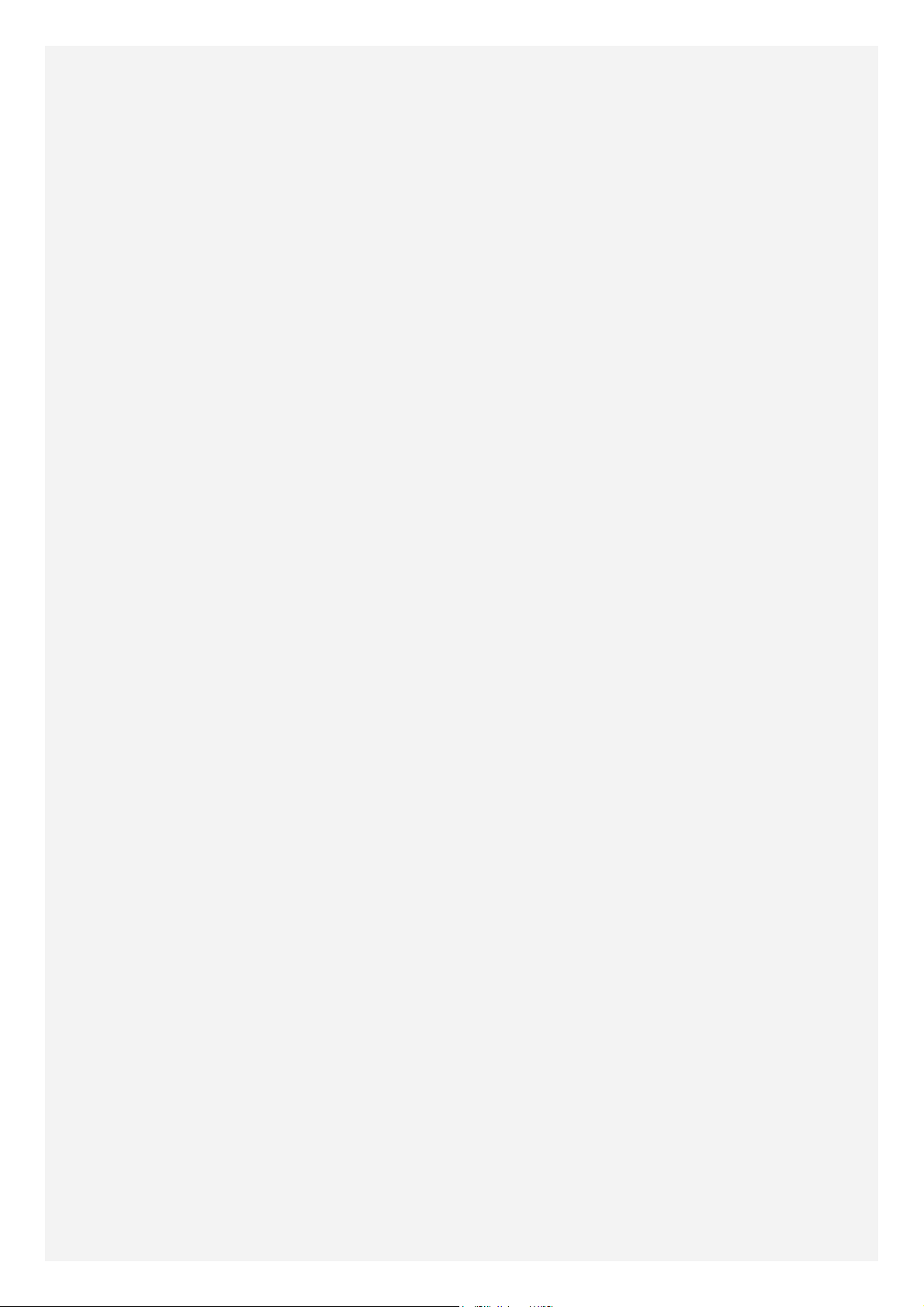
(2) това устройство трябва да приема всякакви смущения, включително и
смущения, които могат да предизвикат нежелана работа на устройството.
Le présent appareil est conforme aux CNR d'Industrie Canada applicables aux
appareils radio exempts de licence. L'exploitation est autorisée aux deux conditions
suivantes:
(1) l'appareil ne doit pas produire de brouillage, et
(2) l'utilisateur de l'appareil doit accepter tout brouillage radioélectrique subi, même
si le brouillage est susceptible d'en
Европейски съюз – съвместимост с Директивата за електромагнитна
съвместимост
Този продукт е в съответствие с изискванията за защита на Директивата на
Съвета на ЕС 2004/108/ЕО за уеднаквяване на законите на държавите-членки,
свързани с електромагнитната съвместимост. Lenovo не носи отговорност за
каквато и да било невъзможност за спазване на изискванията за защита,
възникнали от модификации на продукта, които не са препоръчани, включително
инсталиране на допълнителни карти от други производители.
Този продукт е тестван и отговаря на ограниченията на клас В информационно
технологично оборудване съгласно европейски стандарт EN 55022. Ограниченията
за клас В оборудване са получени за типични жилищни среди, за да предоставят
разумна защита от смущения с лицензирани устройства за комуникация.
Контакт за ЕС: Lenovo, Einsteinova 21, 851 01 Bratislava, Словакия
Изявление за съвместимост Клас B за Германия
Deutschsprachiger EU Hinweis:
Hinweis für Geräte der Klasse B EU -Richtlinie zur Elektromagnetischen Verträglichkeit
Dieses Produkt entspricht den Schutzanforderungen der EU-Richtlinie 2004/108/EG
(früher 89/336/EWG) zur Angleichung der Rechtsvorschriften über die
elektromagnetische Verträglichkeit in den EU -Mitgliedsstaaten und hält die
Grenzwerte der EN 55022 Klasse B ein. Um dieses sicherzustellen, sind die Geräte wie
in den Handbüchern beschrieben zu installieren und zu betreiben. Des Weiteren
dürfen auch nur von der Lenovo empfohlene Kabel angeschlossen werden. Lenovo
übernimmt keine Verantwortung für die Einhaltung der Schutzanforderungen, wenn
das Produkt ohne Zustimmung der Lenovo verändert bzw. wenn
Erweiterungskomponenten von Fremdherstellern ohne Empfehlung der Lenovo
gesteckt/eingebaut werden.
Deutschland:
Einhaltung des Gesetzes über die elektromagnetische Verträglichkeit von
Betriebsmitteln Dieses Produkt entspricht dem „Gesetz über die elektromagnetische
Verträglichkeit von Betriebsmitteln“ EMVG (früher „Gesetz über die
elektromagnetische Verträglichkeit von Geräten“). Dies ist die Umsetzung der EURichtlinie 2004/108/EG (früher 89/336/EWG) in der Bundesrepublik Deutschland.
Zulassungsbescheinigung laut dem Deutschen Gesetz über die elektromagnetische
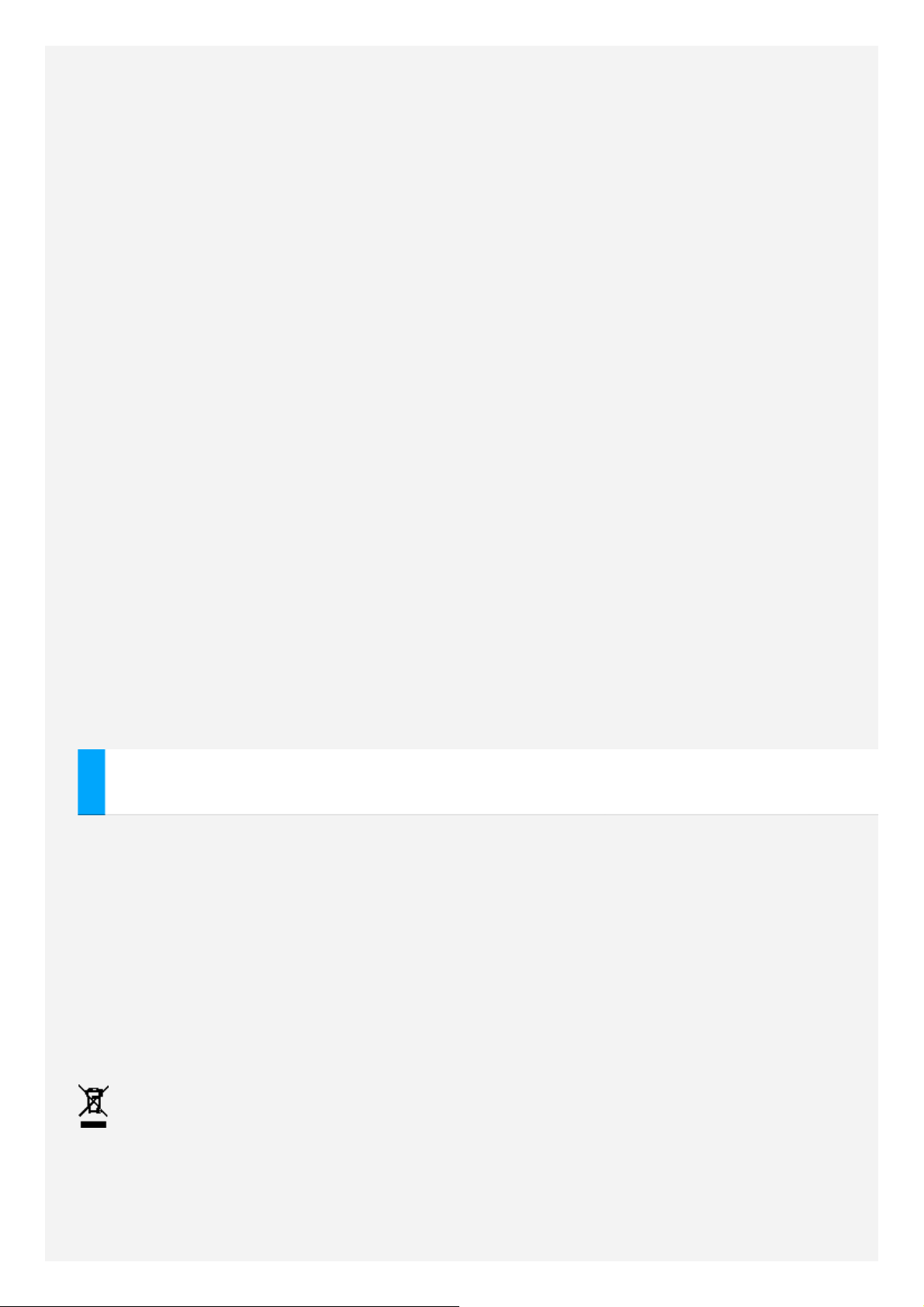
Verträglichkeit von Betriebsmitteln, EMVG vom 20. Juli 2007 (früher Gesetz über die
elektromagnetische Verträglichkeit von Geräten), bzw. der EMV EG Richtlinie
2004/108/EC (früher 89/336/EWG), für Geräte der Klasse B.
Dieses Gerät ist berechtigt, in Übereinstimmung mit dem Deutschen EMVG das EGKonformitätszeichen - CE - zu führen. Verantwortlich für die Konformitätserklärung
nach Paragraf 5 des EMVG ist die Lenovo (Deutschland) GmbH, Gropiusplatz 10, D70563 Stuttgart.
Informationen in Hinsicht EMVG Paragraf 4 Abs. (1) 4:
Das Gerät erfüllt die Schutzanforderungen nach EN 55024 und EN 55022 Klasse B.
Изявление за съвместимост Клас B за Корея
B급 기기(가정용 방송통신기자재)
이 기기는 가정용(B급)전자파적합기기로서 주로 가정에서 사용하는
것을 목적으로 하며 모든 지역에서 사용할 수 있습니다.
Изявление за Клас B VCCI за Япония
この装置は、クラスB情報技術装置です。この装置は、家庭環境で使用することを目的とし
ていますが、この装置がラジオやテレビジョン受信機に近接して使用されると、受信障害を
引き起こすことがあります。 取扱説明書に従って正しい取り扱いをして下さい。VCCI-B
Предназначена за Япония декларация за съответствие за продукти, които се
свързват към електрическа мрежа с номинално напрежение по-малко от или
равно на 20A за фаза.
日本の定格電流が 20A/相 以下の機器に対する高調波電流規制
高調波電流規格 JIS C 61000 -3-2 適合品
Информация за околна среда, рециклиране и изхвърляне
Общо изявление за рециклиране
Lenovo насърчава собствениците на ИТ (информационни технологии) оборудване
да рециклират отговорно тяхното оборудване, когато то вече не е необходимо.
Lenovo предлага множество програми и услуги, за да подпомогне собствениците
на оборудването при рециклирането на техните ИТ продукти. За повече
информация относно рециклирането на продуктите на Lenovo, отидете на
http://www.lenovo.com/recycling.
Важна информация относно ОЕЕО
Електрическо и електронно оборудване, маркирано със символа на зачеркната
кофа за боклук, не може да се изхвърля заедно с битови отпадъци. Отпадъци от
електрическо и електронно оборудване (ОЕЕО) се третират отделно, с помощта
на схема за събиране, която е на разположение на клиентите за връщане,

рециклиране и третиране на ОЕЕО.
Специфична за страната информация е налична на:
http://www.lenovo.com/recycling.
Информация за рециклиране на батерии за Бразилия
Declarações de Reciclagem no Brasil
Descarte de um Produto Lenovo Fora de Uso Equipamentos elétricos e eletrônicos
não devem ser descartados em lixo comum, mas enviados à pontos de coleta,
autorizados pelo fabricante do produto para que sejam encaminhados e processados
por empresas especializadas no manuseio de resíduos industriais, devidamente
certificadas pelos orgãos ambientais, de acordo com a legislação local. A Lenovo
possui um canal específico para auxiliá-lo no descarte desses produtos. Caso você
possua um produto Lenovo em situação de descarte, ligue para o nosso SAC ou
encaminhe um e-mail para: reciclar@lenovo.com, informando o modelo, número de
série e cidade, a fim de enviarmos as instruções para o correto descarte do seu
produto Lenovo.
Информация за рециклиране за Япония
Информация за рециклирането и изхвърлянето за Япония можете да намерите на:
http://www.lenovo.com/recycling/japan.
Информация за рециклиране за Индия
Информация за рециклирането и изхвърлянето за Индия можете да намерите на:
http://www.lenovo.com/social_responsibility/us/en/sustainability/ptb_india.html.
Знаци за рециклиране на батерии
Информация за рециклиране на батерии за Тайван
Информация за рециклирането на батериите за САЩ и Канада
Информация за рециклирането на батериите за Европейския съюз
Информация за модел, отговарящ на спецификацията ENERGY
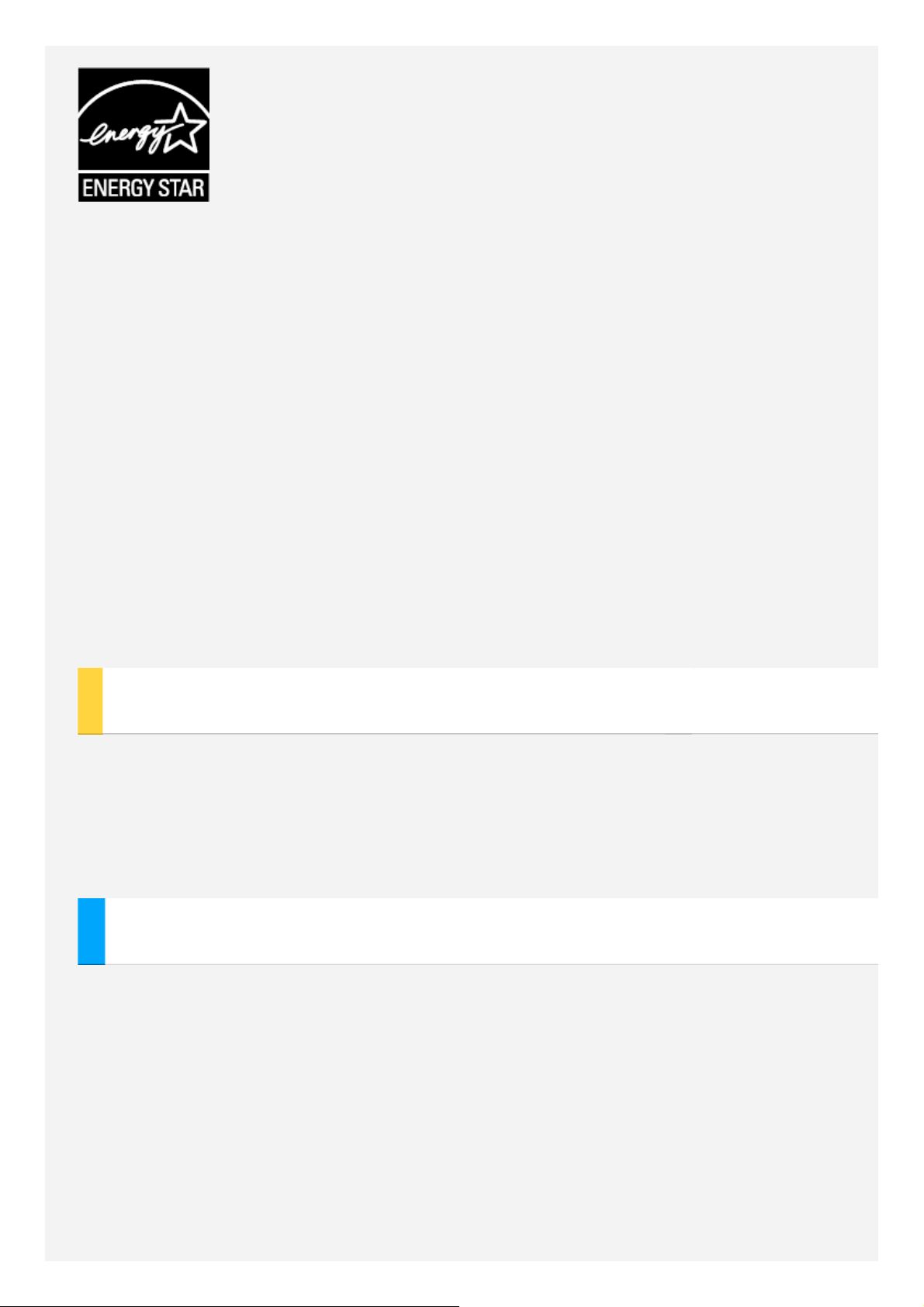
STAR
ENERGY STAR® е съвместна програма на Агенцията за опазване на околната
среда на САЩ и Министерството на енергетиката на САЩ, която е насочена към
спестяване на пари и предпазване на околната среда чрез енергийноефективни
продукти и практики.
Lenovo има удоволствието да предложи на нашите клиенти продукти с
обозначение за клас ENERGY STAR. Lenovo TAB3 7 Essential е проектиран и
тестван за съответствие с изискванията на програмата ENERGY STAR за
компютри.
Чрез използването на продукти от клас ENERGY STAR и възползване от
функциите за управление на енергията на Вашия компютър вие можете да
помогнете за намаляване на потреблението на електроенергия. Намалената
консумация на енергия може да допринесе за потенциални финансови
спестявания, по-чиста околна среда и намаляване на емисиите от парникови
газове.
За повече информация относно ENERGY STAR, отидете на:
http://www.energystar.gov.
Бележка относно класификацията за износ
Този продукт е предмет на разпоредбите на експортната администрация (EAR) на
САЩ и има контролен номер за класификация на експорта (ECCN) от 5A992.c
масов пазар. Може да бъде реекспортиран, освен в някои страни под ембарго от
списъка със страни EAR E1.
Отстраняване на неизправности
Появява се съобщение за недостатъчно памет по време на инсталация на
приложение
Освободете памет и опитайте да инсталирате отново.
Сензорният екран не работи или не е чувствителен
Задръжте натиснат бутона за вкл./изкл. за повече от 10 секунди, докато екранът
не изгасне. След това го включете отново по обикновения начин.
Устройството не е включено или има авария на системата.
Заредете батерията за половин час и след това задръжте натиснат бутона за

вкл./изкл. за повече от 10 секунди, докато устройството не се изключи. След
това го включете отново по обикновения начин.
Няма звук или другото лице не Ви чува по време на обаждането.
Регулирайте силата на звука, като използвате бутона за сила на звука.
Устройството не може да установи връзка с Интернет по безжичната мрежа.
Рестартирайте безжичния рутер или отворете Настройки и рестартирайте WLAN.
Устройството не може да излезе от „спящ режим“.
Задръжте натиснат бутона за вкл./изкл. за повече от 10 секунди, докато екранът
не изгасне. След това го включете отново по обикновения начин.
